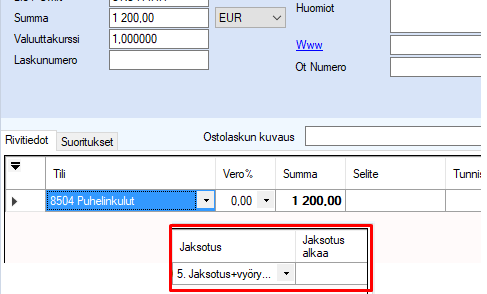
Kuva. Jaksotukset-näytön Asetukset-välilehdelle on merkattu Erittele ensimmäinen jaksotus -aktiiviseksi.
Tässä esimerkissä jaksotetaan kulu 12 kuukaudelle, sekä jaetaan jaksotettu kulu kahdelle kustannuspaikalle Automaattiviennit -näytön Vyörytys-toiminnon avulla.
Lisää Jaksotukset -näytölle asetukset sekä merkkaa Erittele ensimmäinen jaksotus -valinta aktiiviseksi. Erittele ensimmäinen jaksotus -asetus toimii ainoastaan, kun käytössä on automaattinen jaksotus. Mikäli merkkaat Aloita jaksotusten purku manuaalisesti -valinnan aktiiviseksi, siirtää ohjelma normaalisti koko summan odottamaan purkua taseen tilille.
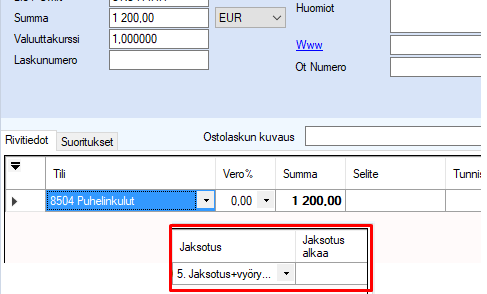
Kuva. Jaksotukset-näytön
Asetukset-välilehdelle on merkattu Erittele ensimmäinen jaksotus
-aktiiviseksi.
Kirjaa ostolasku ja lisää Jaksotus-asetus ostolaskun riville.
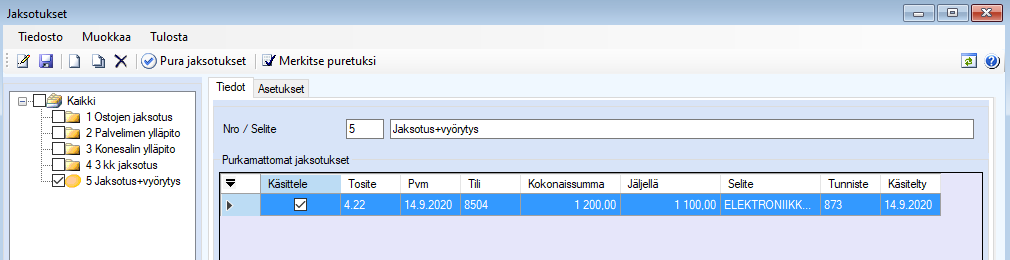
Kuva. Jaksotus lisätty ostolaskun
riville.
Siirrä ostolasku kirjanpitoon.
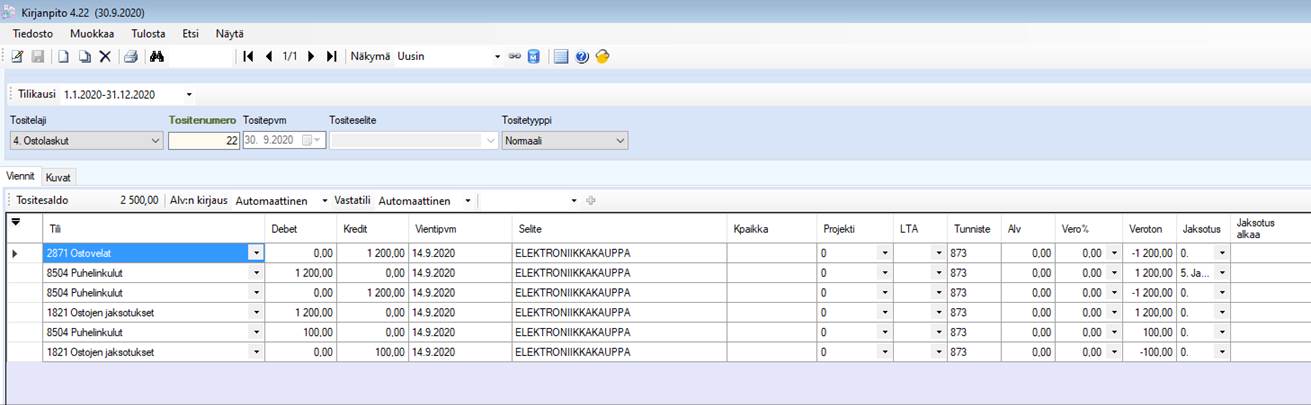
Kuva. Jaksotus alkaa, kun ostolasku
siirretään kirjanpitoon. Ohjelma erittelee ensimmäisen jaksotuksen
alkuperäiselle tositteelle.
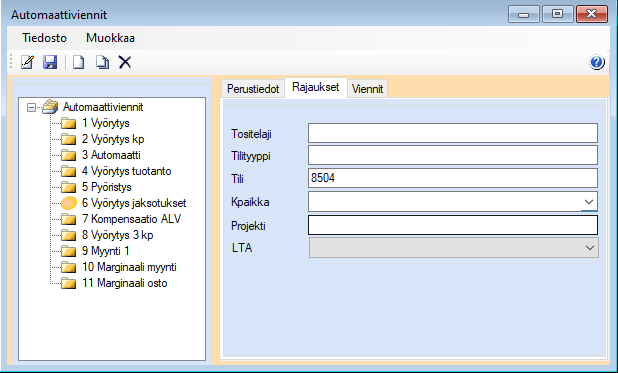
Kuva. Jaksotukset-näytölle näet
jaksotuksen tilanteen, jäljellä on 11 kuukauden jaksotus.
Lisää Automaattiviennit-näytölle uusi Vyörytys-asetus, jossa kulu jaetaan kahdelle kustannuspaikalle.
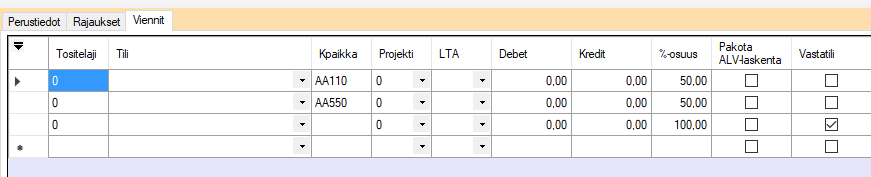
Kuva.
Automaattiviennit-näytölle lisätty Perustiedot-välilehdelle
Vyörytys- sekä Käytössä-valinnat aktiiviseksi.
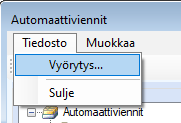
Kuva. Rajaukset-välilehdelle
lisätty kirjanpitotili johon vyörytys kohdistuu.
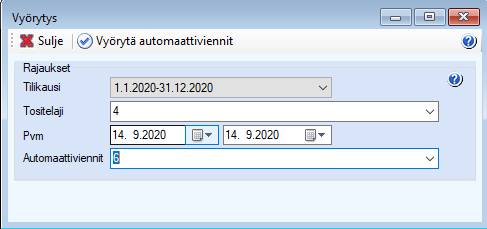
Kuva. Viennit-välilehdelle on
määritelty kaksi kustannuspaikkaa, johon kulu jaetaan.
Vyörytä kirjanpidon tosite.
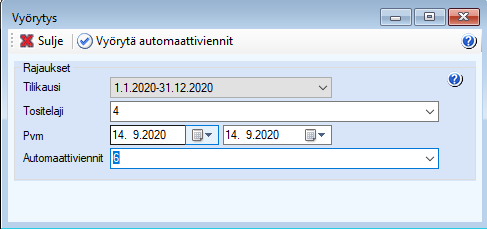
Kuva. Tiedosto-valikon
Vyörytys-toiminto.
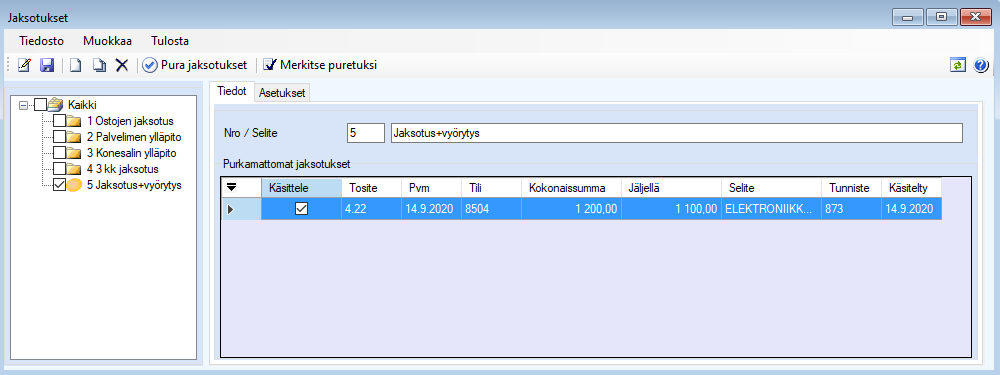
Kuva. Vyörytys-toimintoon on
määritelty tositelaji, johon vyörytys kohdistuu sekä
Automaattiviennit-valikosta valittu automaattivienti.
Ohjelma suoritti vyörytyksen kirjanpidon tositteelle. Tositteella kuukauden vyörytys on jaettu kahdelle kustannuspaikalle.
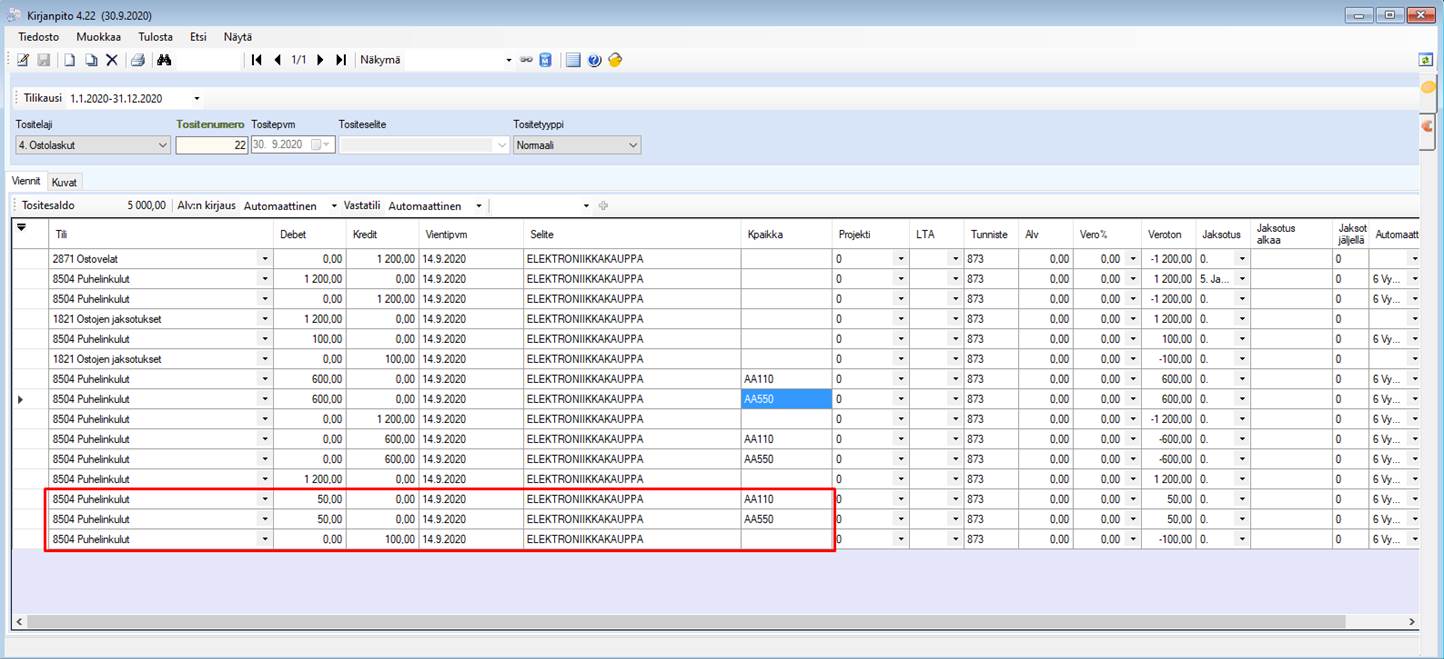
Kuva. Tositteelle jää jäljelle
kuukauden jaksotus jaettuna kahdelle kustannuspaikalle.
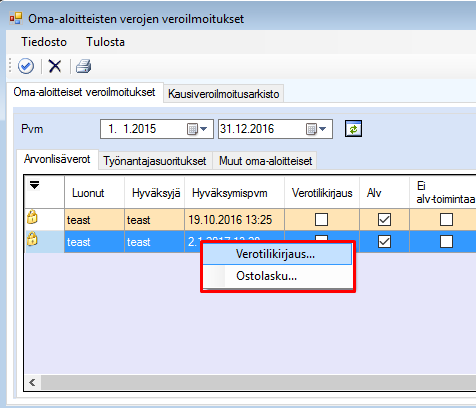
Kuva. Jaksotukset-näytöllä
näet, että edelleen on 11 kuukautta jaksotusta jäljellä.